系统:PC
日期:2025-03-11
类别:图形图像
版本:v3.4.10
Adobe Dimension建模软件官方版是一款创建逼真的产品渲染和虚拟场景设计的三维渲染和设计软件,Adobe Dimension建模软件官方版支持导入多种3D模型格式,包括OBJ、FBX和STL等,设计师可以从其他建模软件和在线资源库中获取现有的3D模型,以便于在Adobe Dimension建模软件官方版进行进一步的编辑和渲染。
Adobe Dimension建模软件官方版提供了丰富的材质和纹理库,用户可以选择不同的材质类型,并根据需要进行调整和自定义,再搭配强大的光影效果,制作出极其逼真的立体模型,欢迎有需要的朋友下载体验。
1、实时创建真实的图像。
使用逼真的渲染,以3D形式显示品牌,包装和徽标设计。将徽标或矢量图形拖放到3D模型上,以查看您的设计概念在现实世界中的外观。在Adobe Stock中搜索针对Dimension优化的3D模型 - 所有这些都不需要离开应用程序。
2、得到镜头。跳过拍摄。
创建产品镜头和合成2D和3D资源,以制作逼真的场景。选择您的材质,纹理和背景,Dimension会自动匹配光照,透视和阴影,以获得完美的画面效果。将场景导出为图层,以便在Adobe Photoshop CC中进一步完成工作。
3、Cinniature的3D场景
讲故事的新视角。以3D形式发布具有高影响力的营销材料,产品模型,抽象艺术品等。Dimension使您可以快速轻松地在线分享您的工作。
4、看看新的可以做什么。
Dimension一直在变得越来越好,新功能定期推出。有了您的Creative Cloud会员资格,我们会在发布
①Photoshop和Illustrator导入
带上您的Ps和Ai文件,现在可以在工作流程和画板支持中进行编辑。
②多个图形放置
使用多个徽标和其他可以轻松放置为图层的图形来增强3D模型。
③3D格式支持
轻松处理在流行的3D建模应用程序中创建的文件。Dimension允许您导入Autodesk FBX,STL,Sketchup SKP和OBJ文件。
④3D场景发布(测试版)
将Dimension场景发布到基于Web的3D查看器,并获取与同事,客户或朋友共享的唯一URL。
1、在三维曲面上放置图形
拖放一个标志或图形到3D模型,看看你的设计理念如何在现实生活中。实验不同的布局-当你移动你的图形周围,它将保持相同的角度和方向的模型。
2、图像匹配的自动化
选择您的背景图像和维度将自动设置光,相机,透视,纵横比,等等,使您的对象完美匹配。当你选择室外图像时,维度会探测到太阳的方向和强度,并据此自动点亮你的物体。
3、熟悉的工具和快捷方式
接口尺寸就像其他创造性的云应用程序,如PS图象处理软件和插画。熟悉各种交互,如文件组织、颜色选择器、拖放、选择目标等。
4、多层PSD渲染
Adobe Dimension cc 2021可以在PSD导出中获得一组丰富的图层,为后续的3d复合材料提供更多的功能和控制。例如,容易更换你的背景图像,改变照明,或着色的对象而不必重新渲染。
5、材料编辑控件
用偏移、旋转和平铺选项控制材质的布局和外观。例如,调整木制物体上的纹路方向,以获得你想要的视觉效果。
6、添加阴影和反射
支持编辑您的地面平面属性调整反射和阴影。
7、Adobe股票资产
访问数百个免费的Adobe股票资产,这些资产已经优化了维度,可以在应用程序内部访问。用数以千计的3D模型、灯光和材质定制你的场景。
8、实时渲染预览
维度显示了您的最终渲染将实时显示的预览,因此您可以在绘制时间之前获得所需的外观。用不同的材料、灯光和更多的东西进行游戏和实验,看看它的样子。
9、应用指导
快速学习使用3D的基本知识和好处。当需要时,相关信息会浮出水面。
10、相机查看书签
可以保存特定的摄像机位置和透视图。在设计场景时,可以设置可以轻松返回的默认视图。
11、摄像机景深控制
控制相机的焦距设置,以模拟真实的模糊效果。
12、材料捕获
使用Adobe捕获CC从您移动设备所获得的任何图像中生成基于物理的材料。通过CC库直接访问您保存的数据,并将它们应用到您的3D对象。
13、虚拟真实感渲染
混沌组维的合作伙伴,在计算机图形技术的世界领导者,整合其行业领先的虚拟引擎的最高质量的真实感渲染。
Dimension 允许您创建多种基本 3D 形状,包括圆锥体、立方体、圆柱体、圆环体和球体。每种形状都有其独特的属性,例如球体的半径和立方体的圆角。您可以按多种方式组合这些属性,创造出有趣的组合和独特的形状。
1、在“初始资源”面板中,单击任何“基本形状”对象来添加该对象。新形状对象将附带默认属性一起添加到场景的中心。
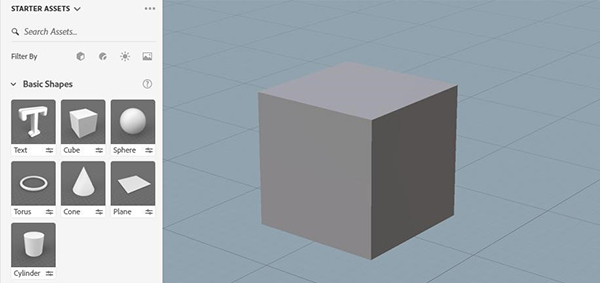
2、使用“属性”面板来更改形状、斜面和切片属性。
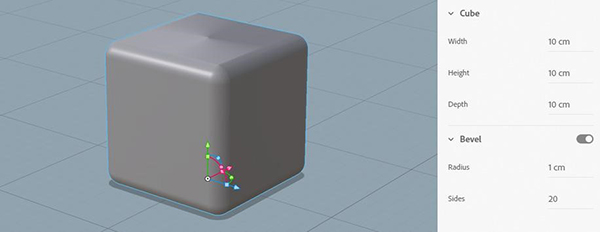
3、将材质应用到形状,以自定义外观。

4、形状和其他任意 3D 对象的行为方式一致。您可以将它们放在适当的位置并添加其他 3D 对象,以创建最终构图。

第一步:打开软件并创建新文件
打开Adobe Dimension软件之后,点击“Create New”以创建新的文件。在弹出的窗口中,输入文件名称和文件尺寸等信息,然后点击“Create”。
第二步:添加材质和3D形状
在左侧面板中,选择“Asset Panel”选项卡,在该选项卡下可以找到许多3D形状和材质。可以从可用的图库中选择或上传自己的3D形状和材质。选择合适的3D形状后,通过简单的拖放功能即可将其放入您的场景中。选择好的材质可以直接应用在3D形状上。
第三步:添加灯光和相机
在左侧面板中,点击“Environment”选项卡,可以找到不同的灯光和环境设置。调整灯光颜色和光照强弱,以及相机的位置和角度,来创造更加逼真的效果。
第四步:渲染场景
在左侧面板中,选择“Render”选项卡,为场景选择合适的渲染设置。根据您的需要,可以选择不同的渲染方式和输出格式。点击“Render”按钮,等待渲染完成。
第五步:导出场景
完成渲染后,可以将该场景导出为多种2D和3D格式。在左侧面板中,选择“Export”选项卡,并选择合适的输出路径和格式。导出完成后,您可以将场景用于印刷品、网站、动画、视频等多个方面。
Adobe Dimension的界面非常简洁,没有繁琐的操作步骤,用户可以很轻松地完成导入模型、添加纹理、调整光照等操作。同时,Adobe Dimension支持与其他Adobe Creative Cloud软件进行无缝衔接,用户可以直接将在其他软件中创建的素材直接导入到Dimension中进行编辑和渲染。这为设计人员提供了更高的工作效率和更多的创意空间。
Adobe Dimension内置了大量的自定义材质和光照预设,无论你是要制作科幻风格、现代风格还是极简风格的设计,Dimension都能帮你快速实现你的想法。此外,用户还可以通过手动调整光照和阴影来制造逼真的材质效果。这些功能都能够极大地帮助设计人员提高工作效率和设计质量。
Adobe Dimension支持多种高质量的导出格式,包括PNG、JPG、SVG、PDF等,设计人员可以根据需要选择合适的导出格式,以最佳的质量呈现设计作品。
综上所述,Adobe Dimension作为一款强大的三维渲染和设计软件,拥有简洁、高效的界面和强大、多样的功能,为设计人员带来了更高的工作效率和更多的创意空间。对于那些需要进行三维设计的人员,无论是专业的设计师还是普通用户,Adobe Dimension都是一个极佳的选择。
热门推荐
相关应用
实时热词
评分及评论
点击星星用来评分